Comment sauvegarder et restaurer un site Web WordPress à l’aide de MARS ?
Vue d’ensemble
La sauvegarde de votre site Web WordPress constitue probablement une partie cruciale de la stratégie de protection des données de votre entreprise. Néanmoins, la solution de sauvegarde typique peut souvent s’avérer complexe, chronophage et onéreuse. Et l’utilisation de services de sauvegarde d’un fournisseur d’hébergement WordPress typique comporte ses propres risques tels que la corruption de données, les cyberattaques ou l’arrêt soudain de l’activité. MARS (Multi-Application Recovery Service) de QNAP est conçu pour vous aider à surmonter ces obstacles en proposant une solution de sauvegarde permanente, sûre et simple. Ce tutoriel va vous guider tout au long du processus de sauvegarde et de restauration de votre site Web WordPress à l’aide du MARS.
Comment sauvegarder un site Web WordPress
Pour sauvegarder un site Web WordPress, effectuez les étapes suivantes :
- Créer un service WordPress pour le site Web WordPress :
- Installez le plug-in de QNAP NAS Backup dans WordPress.
Pour des détails, consultez Installer une QNAP NAS Backup dans WordPress. - Obtenez la clé d’accès WordPress.
Pour des détails, consultez Obtenir la clé d’accès WordPress. - Créez un service WordPress.
Pour des détails, consultez Créer un service WordPress.
- Installez le plug-in de QNAP NAS Backup dans WordPress.
- Créez une tâche de sauvegarde pour le service WordPress.
La tâche de sauvegarde peut être exécutée manuellement ou par planification. Pour plus de détails, voir Création d’une tâche de sauvegarde.
Installer une QNAP NAS Backup dans WordPress
Le plug-in de QNAP NAS Backup pour WordPress vous permet d’exécuter des tâches de sauvegarde et de restauration WordPress dans MARS et d’afficher les enregistrements des tâches MARS dans WordPress.
- Connectez-vous à WordPress avec un compte d’administrateur.
- Allez dans Plugins (Plug-ins) > Add New (ajouter un nouveau).
- Entrez QNAP NAS Backup dans la barre de recherche.
L’appli QNAP NAS Backup devrait apparaître dans les résultats de la recherche.

- Cliquez sur Install Now (installer maintenant).
- Cliquez sur Activate (activer).
Le plug-in WordPress QNAP NAS Backup est installé.
Obtenir la clé d’accès WordPress
MARS nécessite une clé d’accès de WordPress pour créer un service WordPress. La clé d’accès est générée par le plug-in QNAP NAS Backup.

- Allez dans QNAP Backup.
- À côté de Access key (clé d’accès), cliquez sur Copy (copier).
La clé d’accès est copiée dans votre presse-papiers.
Créer un service WordPress
Un service WordPress permet au MARS de sauvegarder ou de restaurer la totalité d’une application WordPress (y compris tous les thèmes et plug-ins) ou uniquement la base de données utilisée par une application WordPress.
- Ouvrez MARS.
- Allez à Application > WordPress.
- Cliquez sur Ajouter un service.
La fenêtre Ajouter un service apparaît.
- Fournissez les informations suivantes :
- Nom du service
- URL d’hôte
- Clé d’accès QNAP NAS Backup

- Cliquez sur Vérifier.
MARS vérifie que l’application WordPress cible est accessible à l’aide de la clé d’accès QNAP NAS Backup.
- Cliquez sur Appliquer.
Le service WordPress est créé et apparaît dans la liste des services.

Créer une tâche de sauvegarde
- Allez dans Sauvegarde.

- Cliquez sur Créer une tâche de sauvegarde.
La fenêtre Créer une tâche de sauvegarde apparaît.

- Sous Informations sur la tâche, spécifiez les informations de la tâche.
Champ
Action
Type de service
Sélectionnez WordPress.
Nom de la tâche
Spécifiez le nom de la tâche.
Le nom de la tâche doit comporter entre 1 et 32 caractères.
Description (facultatif)
Spécifiez une description.
La description peut contenir jusqu’à 100 caractères.
- Sous Source et destination, spécifiez l’application source à sauvegarder.
- Sous Source, cliquez sur Parcourir.
- Sélectionnez un service, puis cliquez sur Sélectionner.
- Sous Source et destination, spécifiez le dossier de destination pour la sauvegarde.
- Sous Destination, cliquez sur Parcourir.
- Sélectionnez un dossier de destination pour la sauvegarde, puis cliquez sur Sélectionner.ConseilPour créer un nouveau dossier de destination, cliquez sur Ajouter un dossier.
- Sous Sauvegarder le composant, spécifiez les composants de l’application source à sauvegarder.
Choisissez l’une des options suivantes :
- Tout (fichier et base de données WordPress)
- Fichier WordPress
- Base de données
- Sous Planification de sauvegarde, spécifiez une planification de sauvegarde :
Type de planification
Description
Manuel
S’exécute uniquement lorsqu’un utilisateur démarre la tâche.
Exécuter une fois après
Exécute la tâche une fois l’exécution d’une tâche liée terminée.
AvertissementEn cas d’échec de la tâche liée, la tâche ne s’exécutera pas.- Cliquez sur Sélectionner une tâche liée.
- Choisissez une tâche liée.
Exécuter par planification
Exécute la tâche selon une planification régulière.
- Choisissez l’une des options suivantes et spécifiez les informations correspondantes :
- Une fois : Spécifiez la date et l’heure.
- Quotidien : Spécifiez l’heure.
- Hebdomadaire : Spécifiez l’heure et les jours de la semaine.
- Mensuel : Spécifiez l’heure et les jours du mois.
- Périodique : Spécifiez la date, l’heure et l’intervalle d’attente. Une tâche avec une planification périodique s’exécute à la date et à l’heure spécifiées, puis s’exécute de manière récurrente à chaque intervalle d’attente. Par exemple, si l’intervalle d’attente est de 2 heures, alors la tâche s’exécute toutes les deux heures après son exécution initiale.
- Facultatif : Sélectionnez Définir l’heure de fin et spécifiez une date et l’heure pour terminer la planification de la tâche.
- Cliquez sur Appliquer.
Une planification est créée et apparaît dans la liste des planifications.
- Facultatif : Activer la gestion des versions.
- Sélectionnez Activer la politique de conservation de la version de sauvegarde pour plusieurs sauvegardes.
- Sous Politique de conservation, sélectionnez l’un des éléments suivants :
- Jours de conservation : Chaque sauvegarde est enregistrée dans le dossier de destination pendant le nombre de jours spécifié, puis elle est supprimée.
- Versions conservées : Seul un nombre spécifié de versions est enregistré dans le dossier de destination. Lorsque le nombre est atteint, la version la plus récente remplace la plus ancienne.
- Sous Seuil, spécifiez un nombre correspondant au nombre de jours ou de versions conservées.
- Cliquez sur Appliquer ou sur Sauvegarder maintenant.
La tâche de sauvegarde est créée.
Si vous avez cliqué sur Sauvegarder maintenant, la tâche de sauvegarde s’exécute immédiatement.
Comment restaurer un site Web WordPress
Pour restaurer un site Web WordPress, effectuez les étapes suivantes :
- Facultatif : Augmentez la limite de taille pour le transfert de fichiers.
Pour des détails, consultez Augmenter la limite de taille pour le transfert de fichiers. - Créez une tâche de restauration.
Pour des détails, consultez Créer une tâche de restauration.
Augmenter la limite de taille pour le transfert de fichiers
Afin de sauvegarder ou de restaurer avec succès des applications WordPress volumineuses qui contiennent beaucoup de plug-ins, thèmes ou bases de données, il se peut que vous deviez augmenter la limite de taille pour le transfert de fichiers.
- Ouvrez une connexion Secure Shell (SSH) vers votre NAS QNAP.
Pour des détails, voir https://www.qnap.com/en-uk/how-to/knowledge-base/article/how-to-access-qnap-nas-by-ssh.
- Entrez les commandes suivantes dans le terminal en fonction du type d’application WordPress et de la version de Container Station installée sur votre appareil QNAP :AvertissementPour permettre à WordPress de traiter des transferts de fichiers plus importants, les commandes suivantes augmentent aussi la limite d’utilisation de la RAM PHP ainsi que la limite de temps d’exécution du script PHP.
Une application WordPress native
Version de Container Station Commandes 3.x cat <<EOF >> /proc/`system-docker inspect -f '{{.State.Pid}}' wordpress-wordpress-1`/root/var/www/html/WordPress/.htaccess php_value upload_max_filesize 1280M php_value post_max_size 1280M php_value memory_limit 2560M php_value max_execution_time 3000 php_value max_input_time 3000 EOF2.x cat <<EOF >> /proc/`system-docker inspect -f '{{.State.Pid}}' wordpress_wordpress_1`/root/var/www/html/WordPress/.htaccess php_value upload_max_filesize 1280M php_value post_max_size 1280M php_value memory_limit 2560M php_value max_execution_time 3000 php_value max_input_time 3000 EOFVotre terminal va ressembler à ce qui suit (Container Station v3.x) :

Un conteneur d’application WordPress dans Container Station
Version de Container Station Commandes 3.x
Remplacez {@container_name} par le nom du conteneur WordPress.export CONTAINER_NAME={@container_name} cat <<EOF >> /proc/`docker inspect -f '{{.State.Pid}}' ${CONTAINER_NAME}-wordpress-1`/root/var/www/html/.htaccess php_value upload_max_filesize 1280M php_value post_max_size 1280M php_value memory_limit 2560M php_value max_execution_time 3000 php_value max_input_time 3000 EOF2.x
Remplacez {@container_name} par le nom du conteneur WordPress.export CONTAINER_NAME={@container_name} cat <<EOF >> /proc/`docker inspect -f '{{.State.Pid}}' ${CONTAINER_NAME}_wordpress_1`/root/var/www/html/.htaccess php_value upload_max_filesize 1280M php_value post_max_size 1280M php_value memory_limit 2560M php_value max_execution_time 3000 php_value max_input_time 3000 EOF


La limite de taille pour le transfert de l’application WordPress est augmentée.
Créer une tâche de restauration
- Allez dans Restauration.
- Cliquez sur Créer une tâche de restauration.
La fenêtre Créer une tâche de restauration apparaît.
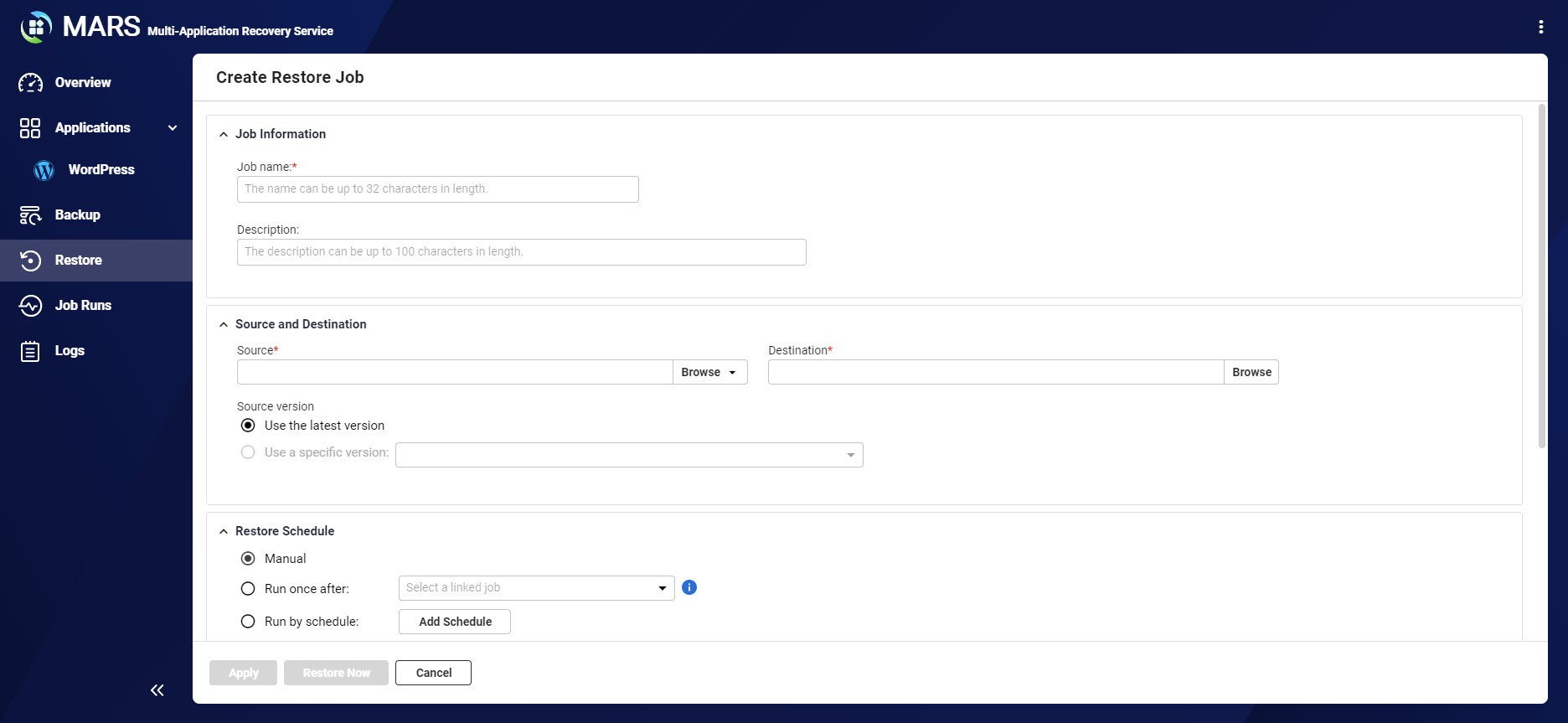
- Sous Informations sur la tâche, spécifiez les informations de la tâche.
Champ
Action
Type de service
Sélectionnez WordPress.
Nom de la tâche
Spécifiez le nom de la tâche.
Le nom de la tâche doit comporter entre 1 et 32 caractères.
Description (facultatif)
Spécifiez une description.
La description peut contenir jusqu’à 100 caractères.
- Sous Source et destination, spécifiez l’application source.
- Sous Source, cliquez sur Parcourir.
- Sélectionnez le type de source :
Type de source
Action
Tâche de sauvegarde
- Cliquez sur Tâche de sauvegarde.
- Sélectionnez un service.
Dossier
- Cliquez sur Dossier.
- Sélectionnez le dossier qui contient le fichier de l’application source.
Ceci peut être le dossier de destination d’une tâche de sauvegarde. Pour plus de détails, voir Création d’une tâche de sauvegarde.
- Cliquez sur Sélectionner.
- Sous Source et destination, spécifiez l’application de destination.
- Sous Destination, cliquez sur Parcourir.
- Sélectionnez un service.
- Cliquez sur Sélectionner.
- Facultatif : Sous Source et destination > Version de la source, sélectionnez la version de la source à restaurer.
Plusieurs versions de la source sont disponibles uniquement si la tâche de sauvegarde correspondante possède la gestion des versions activée. Pour plus de détails sur l’activation de la gestion des versions, voir Création d’une tâche de sauvegarde.
- Sous Planification de restauration, spécifiez une planification de restauration :
Type de planification
Description
Manuel
S’exécute uniquement lorsqu’un utilisateur démarre la tâche.
Exécuter une fois après
Exécute la tâche une fois l’exécution d’une tâche liée terminée.
ConseilEn cas d’échec de la tâche liée, la tâche ne s’exécutera pas.- Cliquez sur Sélectionner une tâche liée.
- Choisissez une tâche liée.
Exécuter par planification
Exécute la tâche selon une planification régulière.
- Choisissez l’une des options suivantes et spécifiez les informations correspondantes :
- Une fois : Spécifiez la date et l’heure.
- Quotidien : Spécifiez l’heure.
- Hebdomadaire : Spécifiez l’heure et les jours de la semaine.
- Mensuel : Spécifiez l’heure et les jours du mois.
- Périodique : Spécifiez la date, l’heure et l’intervalle d’attente. Une tâche avec une planification périodique s’exécute à la date et à l’heure spécifiées, puis s’exécute de manière récurrente à chaque intervalle d’attente. Par exemple, si l’intervalle d’attente est de 2 heures, alors la tâche s’exécute toutes les deux heures après son exécution initiale.
- Facultatif : Sélectionnez Définir l’heure de fin et spécifiez une date et l’heure pour terminer la planification de la tâche.
- Cliquez sur Appliquer.
Une planification est créée et apparaît dans la liste des planifications.
- Cliquez sur Appliquer ou sur Restaurer maintenant.
La tâche de restauration est créée.
Si vous avez cliqué sur Restaurer maintenant, la tâche de restauration s’exécute immédiatement.






